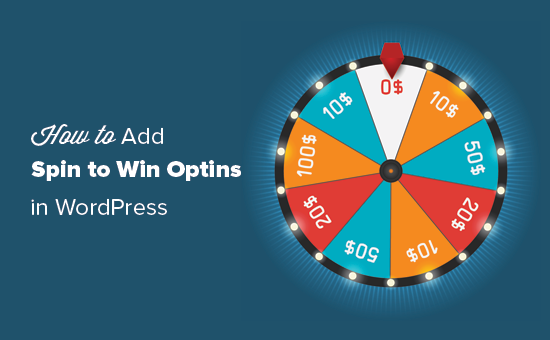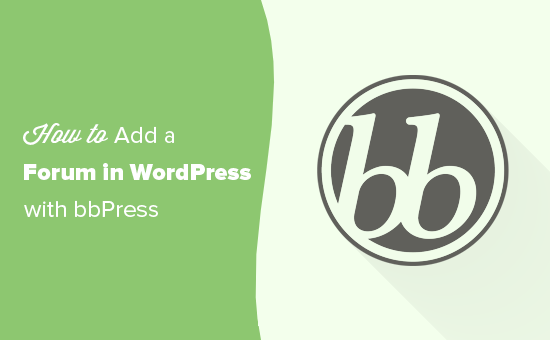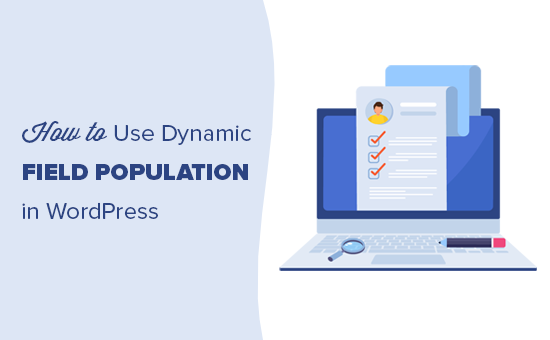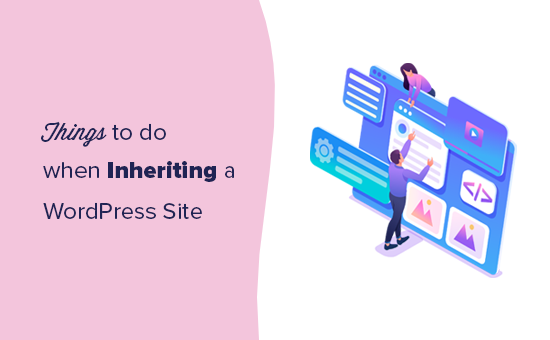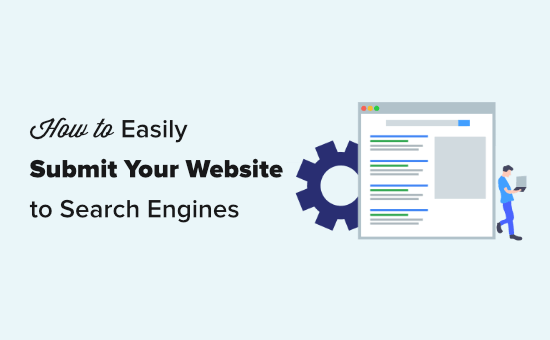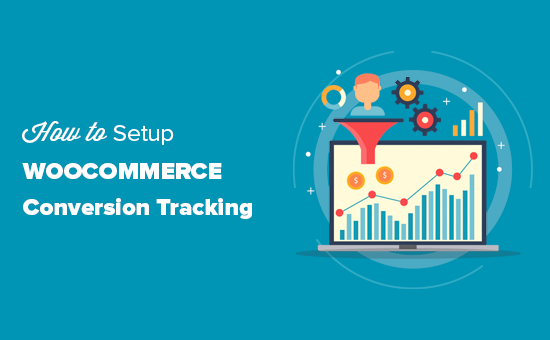
Czy chcesz śledzić konwersje w swoim sklepie WooCommerce? Śledzenie konwersji pomaga zrozumieć, co działa w Twoim sklepie internetowym , a co wymaga większej uwagi.
Ułatwia śledzenie najskuteczniejszych produktów, a jednocześnie pozwala zobaczyć, co powstrzymuje klientów przed dokonaniem zakupu.
W tym przewodniku pokażemy, jak łatwo skonfigurować śledzenie konwersji WooCommerce, krok po kroku.
Po co konfigurować śledzenie konwersji WooCommerce?
WooCommerce ułatwia sprzedaż czegokolwiek online. Jednak po skonfigurowaniu sklepu WooCommerce musisz dowiedzieć się, co działa w Twojej witrynie, aby rozwinąć firmę.
Musisz dowiedzieć się, które produkty są popularne wśród Twoich użytkowników, co oglądają najczęściej, ilu użytkowników ostatecznie dokonuje zakupu, w jaki sposób znajdują Twoją witrynę i nie tylko.
Aby uzyskać wszystkie te informacje, musisz skonfigurować śledzenie konwersji w swoim sklepie WooCommerce. Dzięki temu uzyskasz dostęp do spostrzeżeń potrzebnych do podejmowania świadomych decyzji dotyczących rozwoju firmy.
Śledzenie konwersji pomaga odblokować kluczowe wskaźniki wydajności, w tym współczynnik konwersji w handlu elektronicznym, średnią wartość zamówienia, porzucenia koszyka, koszt pozyskania, najpopularniejsze źródła skierowań i nie tylko.
Oprócz tego dowiesz się również o:
- Zachowanie zakupowe – Informuje, jakie produkty użytkownicy dodają do koszyków, które produkty są porzucane, które strony prowadzą użytkowników do udanego zakupu i nie tylko.
- Zachowanie przy kasie – Pomaga zobaczyć, w jaki sposób użytkownicy pomyślnie zakończyli płatność.
- Wydajność produktu – Informuje, które produkty przynoszą najwięcej sprzedaży.
- Wydajność listy produktów – ten raport umożliwia grupowanie produktów i wyświetlanie ich wydajności w postaci listy. Jest to przydatne, gdy chcesz zobaczyć, jak różne kategorie produktów radzą sobie w Twoim sklepie.
To powiedziawszy, przyjrzyjmy się, jak odblokować wszystkie te przydatne informacje, konfigurując śledzenie konwersji w Twoim sklepie.
Konfigurowanie śledzenia konwersji WooCommerce
Najłatwiejszym sposobem śledzenia konwersji WooCommerce jest użycie Google Analytics. Pokazuje, skąd pochodzą Twoi użytkownicy i co robią, gdy są w Twojej witrynie.
Wyzwanie polega na tym, że konfiguracja Google Analytics z WooCommerce wymaga wielu niestandardowych kodowań, śledzenia zdarzeń itp. Dobrą wiadomością jest to, że istnieją wtyczki, które bardzo ułatwiają konfigurację śledzenia konwersji i można to zrobić bez pisanie dowolnego kodu.
W tym samouczku będziemy używać MonsterInsights . Jest to najlepsza wtyczka Google Analytics dla WooCommerce i zawiera dodatek eCommerce, który dosłownie umożliwia śledzenie w ciągu kilku kliknięć.
Zobacz nasz przewodnik jak zainstalować Google Analytics na WordPress , aby uzyskać pełne instrukcje instalacji.
Po zainstalowaniu Google Analytics przy użyciu MonsterInsights, możesz przejść do konfiguracji śledzenia konwersji WooCommerce.
Krok 1. Włącz ulepszone śledzenie e-commerce w Google Analytics
Najpierw musisz włączyć ulepszone śledzenie e-commerce na swoim koncie Google Analytics. Przejdź do pulpitu nawigacyjnego Google Analytics i wybierz swoją witrynę.
Stąd należy kliknąć przycisk Admin znajdujący się w lewym dolnym rogu ekranu.
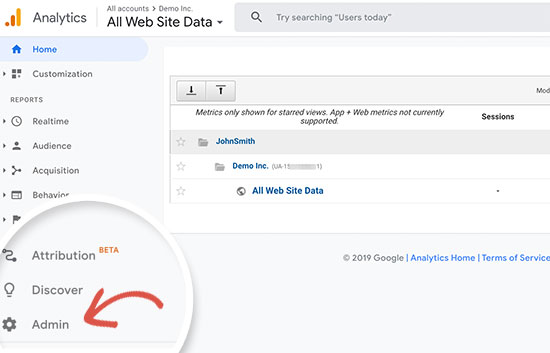
Następnie należy kliknąć opcję „Ustawienia e-commerce”.
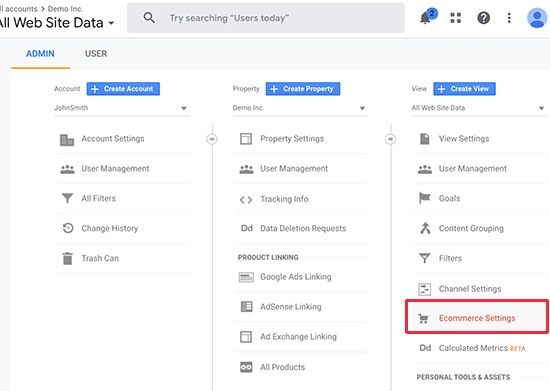
Następnie musisz włączyć opcje „Włącz e-commerce” i „Włącz ulepszony handel”.
Google Analytics włączy teraz funkcję raportowania handlu elektronicznego na Twoim koncie.
Krok 2. Zainstaluj dodatek eCommerce w MonsterInsights
MonsterInsights zawiera dodatek eCommerce , który pomaga prawidłowo skonfigurować śledzenie konwersji WooCommerce w Google Analytics.
Najpierw musisz odwiedzić stronę Insights »Addons , aby zainstalować i aktywować dodatek eCommerce.
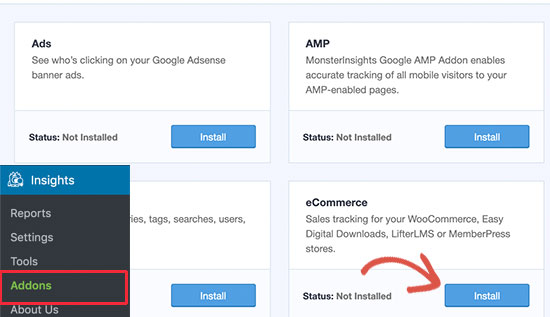
Następnie należy przejść do strony Insights »Settings i przejść do zakładki eCommerce. W tym miejscu musisz włączyć opcję „Użyj ulepszonego e-commerce”.
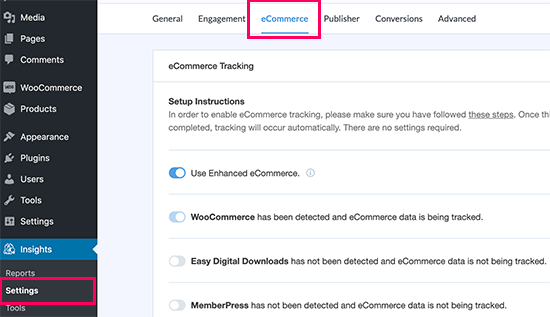
MonsterInsights automatycznie wykryje oprogramowanie eCommerce. Obecnie obsługuje WooCommerce, Easy Digital Downloads , MemberPress i LifterLMS.
To wszystko, pomyślnie skonfigurowałeś śledzenie konwersji WooCommerce w swoim sklepie.
Wyświetlanie raportów konwersji WooCommerce
Teraz, gdy skonfigurowałeś śledzenie konwersji w swoim sklepie WooCommerce, musisz dać Google Analytics trochę czasu na zebranie danych.
Po chwili będziesz mógł przeglądać swoje raporty eCommerce zarówno w MonsterInsights, jak i Google Analytics.
Zacznijmy od raportów eCommerce w MonsterInsights.
Raportowanie e-commerce w MonsterInsights
Zaloguj się do swojej witryny WordPress i przejdź do strony Insights »Reports i przejdź do zakładki eCommerce.
U góry znajdziesz najważniejsze dane dotyczące konwersji, w tym współczynnik konwersji, transakcje, przychody i średnią wartość zamówienia.
Poniżej zobaczysz listę swoich najlepszych produktów z ilością, procentem sprzedaży i całkowitym przychodem.
Następnie zobaczysz swoje najważniejsze źródła konwersji i raporty o zachowaniu kupujących, w tym ile razy produkty zostały dodane i usunięte z koszyka.
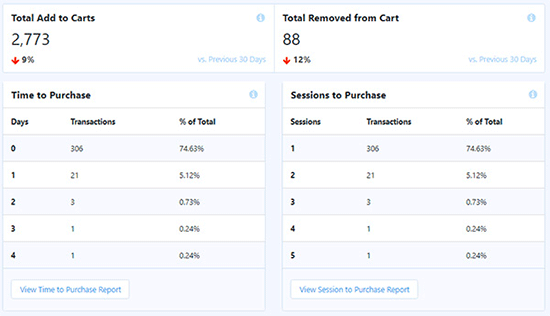
To nie wszystkie dane. Możesz sięgnąć głębiej, korzystając z bardziej zaawansowanych raportów na koncie Google Analytics.
Śledzenie WooCommerce w Google Analytics
Google Analytics zapewnia jeszcze bardziej szczegółowe raporty dotyczące Twojego sklepu WooCommerce.
Po prostu przejdź do panelu Google Analytics i kliknij Konwersje »E-commerce w lewej kolumnie.
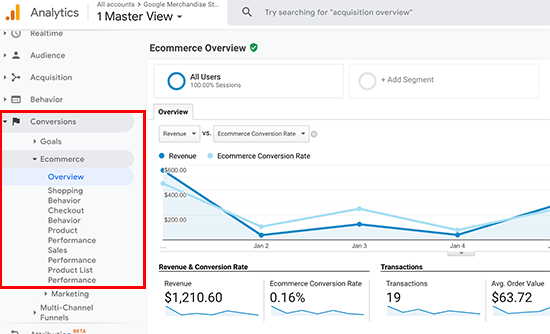
Po pierwsze, raport przeglądowy dostarczy ważnych danych, takich jak przychody, współczynnik konwersji, transakcje i średnia wartość zamówienia.
Następnie możesz przełączyć się do różnych raportów, aby uzyskać bardziej dogłębną analizę. Na przykład raport zachowań zakupowych podzieli sesje użytkowników związane z dodaniem do koszyka, porzucenie koszyka i sesje, które zakończyły się płatnością.
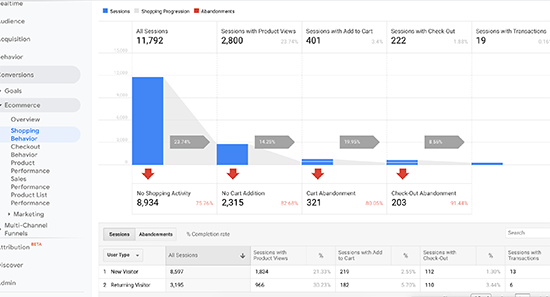
Zwiększ liczbę konwersji WooCommerce i zwiększ sprzedaż
Teraz, gdy masz już dane potrzebne do śledzenia konwersji WooCommerce, przyjrzyjmy się, jak poprawić współczynniki konwersji i zwiększyć sprzedaż.
1. Poprawa szybkości i wydajności
Według studium przypadku StrangeLoop, 1-sekundowe opóźnienie w ładowaniu strony może prowadzić do 7% utraty konwersji, 11% mniej wyświetleń strony i 16% spadku satysfakcji klienta.
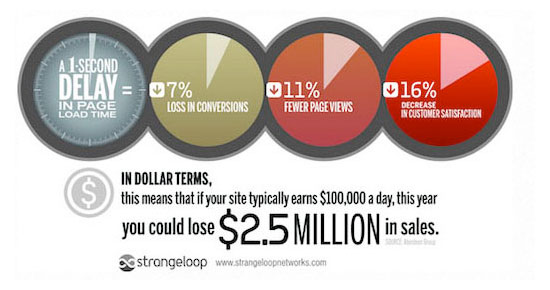
Wolniejsze witryny internetowe powodują złe wrażenia użytkownika, co skutkuje niższymi współczynnikami konwersji. Zobacz nasz kompletny przewodnik krok po kroku, aby poprawić szybkość i wydajność WooCommerce .
2. Odzyskaj porzucone zakupy w koszyku
Średnio 60 – 80% osób, które „dodają do koszyka”, nie kupuje. Oznacza to, że jeśli masz sklep internetowy, tracisz dużo sprzedaży.
Na szczęście istnieje kilka sprawdzonych metod, które pomogą Ci odzyskać część z tych porzuconych transakcji sprzedaży koszyków. Zobacz nasze wskazówki dotyczące , jak odzyskać sprzedaż porzuconych koszyków i zwiększyć liczbę konwersji.
3. Zapewnij użytkownikom alternatywy
Jeśli użytkownicy zdecydują się opuścić witrynę bez dokonywania zakupu, istnieje bardzo mała szansa, że kiedykolwiek ponownie ją zobaczą.
Musisz zapewnić użytkownikom możliwość pozostania w kontakcie, nawet jeśli ostatecznie nie dokonają zakupu.
Możesz to zrobić, tworząc biuletyn e-mailowy dla Twojego sklepu WooCommerce.
Zalecamy użycie Constant Contact lub SendinBlue . Oba znajdują się na naszej liście najlepszych usług marketingu e-mailowego dla małych firm.
Aby uzyskać więcej technik, zapoznaj się z naszym przewodnikiem na temat przekształcania odwiedzających WooCommerce w klientów .
Mamy nadzieję, że ten artykuł pomógł Ci skonfigurować śledzenie konwersji WooCommerce w Twoim sklepie eCommerce. Możesz także chcieć zobaczyć naszą listę najlepszych wtyczek WooCommerce , które możesz od razu zainstalować.
Jeśli podobał Ci się ten artykuł, zasubskrybuj nasz kanał YouTube z samouczkami wideo WordPress. Możesz nas również znaleźć na Twitterze i Facebooku .